Nokia Lumia 900 Manual de usuario
Busca en linea o descarga Manual de usuario para Pdas Nokia Lumia 900. Nokia Lumia 900 Manual del usuario Manual de usuario
- Pagina / 93
- Tabla de contenidos
- MARCADORES
- Guía de usuario 1
- Seguridad 4
- Teclas y piezas 5
- Insertar la tarjeta SIM 6
- Ubicaciones de antenas 8
- Encender el teléfono 8
- Windows Live ID 9
- Copiar contactos 10
- Conectar los auriculares 11
- Cambiar el volumen 12
- Conocer el teléfono 14
- Pasar el dedo 16
- Personalizar el teléfono 18
- Entrada de texto 22
- Escanear códigos o texto 26
- Cuenta de Nokia 27
- Marketplace 28
- Contactos y mensajes 31
- Redes sociales 35
- Mensajes 37
- Hacer una foto 46
- Grabar un vídeo 48
- Consejos sobre la cámara 48
- Compartir sus fotos y vídeos 49
- Gestionar fotos 49
- Mapas y navegación 53
- Nokia Conducir 56
- Métodos de posicionamiento 61
- Internet 62
- Navegador web 63
- Buscar en la Web 65
- Entretenimiento 66
- Radio FM 69
- Microsoft Office Mobile 72
- Escribir una nota 75
- Realizar un cálculo 75
- Calendario 76
- Memoria y almacenamiento 79
- Bluetooth 84
- Códigos de acceso 85
- Ayuda y soporte 87
- Cuidado del dispositivo 88
- Seguridad de la batería 89
- Entorno de funcionamiento 91
- Vehículos 91
Indice de contenidos
Guía de usuarioNokia Lumia 900Edición 1.0 ES
Para obtener más información sobre el ID de Windows Live y los servicios de Windows Live, visitewww.live.com.Copiar contactosTenga a las personas que
Configurar el bloqueo automático de las teclas y la pantallaToque Configuración > bloqueo y fondo > Apagar pantalla después de, y seleccione cu
Cambiar el volumen¿Tiene problemas para oír el timbre de su teléfono en ambientes ruidosos, o bien las llamadas suenandemasiado alto? Puede cambiar el
3. Conecte el teléfono al ordenador con un cable de datos USB compatible y siga las instruccionesque aparecen en el ordenador.4. Para cambiar los ajus
BásicoObtenga información sobre cómo sacar el máximo partido a su nuevo teléfono.Conocer el teléfonoEl teléfono tiene dos vistas principales, por lo q
Sugerencia: Si tiene que hacer varias cosas distintas, es fácil cambiar entre tareas que están alalcance de la mano. Mantenga presionado , pase el ded
Mantenga pulsado un elemento para arrastrarloPonga el dedo en el elemento durante uno o dos segundos y deslice el dedo por la pantalla.Pasar el dedoPo
Ejemplo: Pase el dedo a la derecha o a la izquierda de la pantalla de inicio y el menú deaplicaciones, o entre vistas distintas de los hubs. Para desp
Para obtener más información sobre cómo usar el teléfono con un TTY/TDD, vaya awww.microsoft.com/windowsphone/en-gb/howto/wp7/basics/use-my-phone-with
Personalizar la pantalla Inicio¿Le gustaría tener en la pantalla Inicio solo las aplicaciones más usadas? Puede anclar sus aplicacionesfavoritas, siti
ÍndiceSeguridad 4Inicio 5Teclas y piezas 5Tecla de retroceso, inicio y búsqueda 5Insertar la tarjeta SIM 6Cargar el teléfono con un cargador USB 7
Para desanclar la ventana, mantenga pulsada la ventana y pulse .Cambiar su temaPuede cambiar los colores de la pantalla para que coincidan con sus gu
El modo de silencio está activado. Si ha configurado el teléfono para que vibre, se activará el modode vibración en lugar del modo de silencio.2. S
automáticamente a Desactivado y seleccione elnivel deseado.Use la conexiones de red de formaselectiva:• Configure el teléfono para comprobar si hay
Usar el teclado en pantallaEscribir con el teclado en pantalla es fácil y divertido. Puede usar el teclado cuando mantiene elteléfono en los modos ver
Copiar y pegar textoToque una palabra, arrastre las flechas que hay antes y después de la palabra para destacar la secciónque desea copiar y toque . P
Utilizar sugerencias de palabras del tecladoEl teléfono sugiere palabras a medida que escribe, para ayudarle a escribir de forma rápida y precisa.Las
Cambiar entre idiomas al escribirPulse la tecla de idioma repetidamente hasta que aparezca el idioma que desee. El diseño del tecladoy las sugerencias
RelojRealice un seguimiento del tiempo: obtenga información sobre cómo usar el teléfono como reloj ydespertador.Establecer una alarmaPuede utilizar el
• Guardar detalles acerca de su modelo de teléfono y la información de contacto. También puedeagregar la información de la tarjeta de crédito en su cu
Buscar en MarketplaceToque .Sugerencia: ¿Ha encontrado algo en Marketplace que sabe que interesa a sus amigos? Puedeenviarles un vínculo. Si el elemen
Escribir una nota 75Realizar un cálculo 75Calendario 76Conectividad y gestión del teléfono 78Mantener su teléfono actualizado 78Memoria y almacena
1. En la pantalla Inicio, pase el dedo hacia la izquierda, mantenga pulsada la aplicación y pulse calificary opinar.2. Califique la aplicación y escri
Contactos y mensajesPóngase en contacto con sus amigos y familiares, y comparta archivos, como fotos, con el teléfono.Manténgase al día con las última
Llamar al último número marcado¿Todavía tiene que decirle algo más a sus amigos? Vuelva a llamarlos. En la vista del historial dellamadas, puede ver i
GuíaPuede guardar y organizar los números de teléfono de sus amigos, direcciones y otra informaciónde contacto en el hub de Contactos. También puede p
4. Edite otros detalles del contacto, incluido el nombre, y pulse .Guardar un número de un mensaje recibido¿Ha recibido un mensaje de una persona cuy
1. Pulse Contactos.2. Pulse > configuración > importar contactos de SIM.Crear, editar o borrar un grupo de contactosPuede crear grupos de con
Los servicios de redes sociales en el teléfono le mantienen conectado.Los servicios de redes sociales son servicios de terceros y no los proporciona N
Cambiar la foto del perfilAl configurar una cuenta de Facebook o Microsoft en el teléfono, la foto del perfil de uno de estosservicios de redes social
• Mensajes de chatLos mensajes y conversaciones entre usted y un determinado contacto se organizan enconversaciones.Cuando desee ponerse en contacto c
1. Toque Mensajes.2. Pulse una conversación.Guardar archivos adjuntosPulse el archivo adjunto, como una foto, y pulse > guardar en el teléfono.B
SeguridadLea estas sencillas instrucciones. No seguir las normas puede ser peligroso o ilegal.APAGADO EN ZONAS RESTRINGIDASApague el dispositivo en lu
Seguir las respuestas en una conversaciónAl enviar mensajes con un grupo de personas, sus respuestas se muestran como conversacionesseparadas, a menos
En la pantalla Inicio, pulse .Para enviar y recibir correo, debe estar conectado a Internet.Agregar un buzón¿Usa direcciones de correo distintas para
Antes de iniciar la configuración, asegúrese de disponer de lo siguiente:• Una dirección de correo electrónico de la empresa• El nombre de su servidor
3. Para agregar un destinatario de la lista de contactos, pulse o empiece a escribir un nombre.También puede escribir la dirección.Sugerencia: Para
Responder al correo¿Ha recibido un correo que necesita una respuesta rápida? Responda directamente mediante elteléfono.1. En la pantalla Inicio, pulse
Vincular varios buzones como una bandeja de entrada unificadaSi tiene más de una cuenta de correo, puede elegir las bandejas de entrada que desea vinc
Cámara¿Por qué llevar una cámara separada si el teléfono tiene todo lo necesario para capturar recuerdos?Con la cámara del teléfono, puede capturar fo
Usar modos de escena diferentesObtenga información sobre cómo hacer fotos en diferentes situaciones con los diferentes modos deescena en la cámara del
3. Para ampliar o reducir, toque + o – en el control de zoom .4. Para hacer la foto, pulse la tecla de la cámara.Mantenga el teléfono quieto hasta qu
Compartir sus fotos y vídeosDespués de hacer una foto o grabar un vídeo, puede cargarlo a un servicio para compartir, comoFacebook o SkyDrive.1. Para
InicioFamiliarícese con los conceptos básicos y ponga en funcionamiento el teléfono en muy poco tiempo.Teclas y piezasExplore las teclas y piezas de s
Pulse Imágenes.1. Para ver una foto que ha hecho, pulse Álbum de cámara y la foto.2. Para ver la foto siguiente, pase el dedo hacia la izquierda. Para
3. Pulse > compartir...4. Seleccione cómo desea compartirlo y siga las instrucciones que se muestran en pantalla.Sugerencia: Para acceder a las
Borrar un álbumCuando borra un álbum del teléfono, también se borran las fotos de ese álbum. Si ha copiado el álbumen el equipo, el álbum y las fotos
Mapas y navegaciónExplore lo que hay fuera y cómo llegar allí.Activar los servicios de ubicaciónDescubra dónde usa Mapas y guarde su ubicación en las
Ver dónde está en un mapaSi necesita orientarse, compruebe dónde se encuentra en una mapa. También puede explorardiferentes ciudades y países.1. En la
2. Toque .Puede ver todos los tipos de lugares sugeridos en el mapa.3. Para buscar determinados tipos de lugares cercanos, toque , pase el dedo hasta
Si ha iniciado sesión en su cuenta de Nokia, sus favoritos se sincronizan automáticamente entre elteléfono y el servicio web de Nokia Maps cada vez qu
Pulse Nokia Conducir.Puede:• Encontrar su ruta con indicaciones paso a paso y guía de voz• Realizar un seguimiento de su ubicación, velocidad y dist
Si la función mi trayecto está disponible en su país, el teléfono también puede pedirle que proporcionesu dirección de casa y del trabajo.1. Pulse &g
Obtener ayuda en trayectosReduzca su estrés en los trayectos, Nokia Conducir aprende sus rutas diarias y le informa en tiemporeal sobre las condicione
• Para regresar a la pantalla anterior donde estaba, presione . El teléfono recuerda todas lasaplicaciones y páginas web que ha visitado desde la últ
Obtener avisos de límite de velocidadNo supere el límite velocidad; configure el teléfono para que le avise cuando conduzca demasiadorápido.La disponi
Ocultar edificios y atracciones destacadosPulse > Ajustes y cambie Lug. interés a .Métodos de posicionamientoEl teléfono muestra su ubicación en
InternetObtenga información sobre cómo crear conexiones inalámbricas y navegar por la web mientrasreduce los costes de datos.Definir conexiones a Inte
1. En la pantalla Inicio, pase el dedo hacia la izquierda y pulse Configuración > conexióncompartida.2. Cambie Conexión compartida a Activada.3.
Ampliar o reducirColoque dos dedos en la pantalla y deslícelos para separarlos o juntarlos.Sugerencia: También puede pulsar dos veces la pantalla.Abri
1. Pulse Internet Explorer y vaya a un sitio web.2. Toque compartir página y la manera en la que desee compartirlo.Borrar el historial del navegador
Entretenimiento¿Dispone de un momento libre y quiere entretenerse? Obtenga información sobre cómo ver vídeos,escuchar su música favorita y jugar a jue
En la pantalla Inicio, pase el dedo hacia la izquierda y pulse Nokia Música.Para obtener más información, vaya a music.nokia.com.Este servicio no está
3. En el ordenador, vaya a la dirección web que aparece en el teléfono y, para crear su perfil, siga lasinstrucciones que aparecen en el sitio web.4.
Buscar actuacionesNo se pierda ver sus bandas favoritas tocando en vivo. Con Nokia Música, puede ver qué actuacionesse van a realizar cerca del lugar
3. Introduzca el compartimento en el teléfono hasta que quede encajado.Extraer la tarjeta SIMApague el teléfono, desbloquee y extraiga el compartiment
Para guardar la emisora que está escuchando, toque .Ver su lista de emisoras guardadasPulse .Eliminar una emisora de la listaPulse .Sincronizar músic
Jugar a un juegoJugar en el teléfono es una experiencia verdaderamente social. Xbox LIVE, el servicio de juegos deMicrosoft, le permite jugar con sus
OficinaOrganícese. Obtenga información sobre cómo utilizar el calendario y las aplicaciones de MicrosoftOffice.Microsoft Office MobileMicrosoft Office
Crear un documento de WordPuede crear nuevos documentos con Microsoft Word Mobile.1. En la pantalla Inicio, pase el dedo hacia la izquierda y pulse O
Agregar un comentario a una celdaPulse .Aplicar un filtro a celdasPulse > aplicar filtro.Cambiar el formato de texto y la celdaPulse > formato
Compartir documentos con SharePoint Workspace MobileTrabaje en documentos compartidos de Microsoft Office y colabore en proyectos, programacionese ide
3. Pulse una función como suma o resta.4. Introduzca el segundo número del cálculo.5. Pulse =.Esta característica está diseñada para uso personal. La
Ver un día concretoEn la vista día o agenda, pulse y el día.Utilizar varios calendariosAl configurar las cuentas de correo en el teléfono, puede ver
Conectividad y gestión del teléfonoCuidado del teléfono y su contenido. Obtenga información sobre cómo conectar accesorios y redes,transferir archivos
Sugerencia: Si recibe un mensaje de error durante la actualización, anote el código de error ybusque en support.microsoft.com para ver qué ha funciona
No es necesario cargar la batería durante un período de tiempo específico y puede usar el teléfonomientras se está cargando.Si el teléfono está apagad
Si todavía no dispone de Zune, vaya a www.zune.net para descargar e instalar la versión más recienteen su ordenador. Si utiliza un Mac de Apple, desca
Hay varios lugares donde puede acceder a sus cosas en SkyDrive. Por ejemplo, puede guardar fotosen SkyDrive en el hub de Imágenes o gestionar sus docu
Si elimina una aplicación, es posible que pueda volver a instalarla sin comprarla de nuevo, siempre ycuando la aplicación esté disponible en Marketpla
Cambiar el modo como se notifican las llamadas entrantesPresione las teclas de volumen y pulse , o .Pausar o reanudar la reproducción de música o s
Conexiones Wi-FiEl teléfono comprueba y le informa de las conexiones disponibles periódicamente. La notificaciónaparece brevemente en la parte superio
Los dispositivos vinculados pueden conectarse al teléfono cuando el Bluetooth está activado. Otrosdispositivos solo podrán detectar su teléfono si la
Puede configurar el teléfono para que le pida elPIN al encenderlo.Si el código no se le proporcionó con la tarjeta obien lo ha olvidado, póngase en co
Ayuda y soporteSi desea obtener más información sobre el teléfono o no está seguro de cómo debería funcionar,existen varios canales de asistencia para
Información de seguridad y del productoServicios y costes de las redesSolo puede utilizar su dispositivo en redes WCDMA 850, 900, 1900, 2100 y GSM/EDG
ReciclajeDevuelva siempre todos los materiales de embalaje, baterías y productos electrónicos usados a puntos de recogida selectiva.De este modo contr
Apagar el teléfonoMantenga presionada la tecla de encendido y arrastre la pantalla de bloqueo hacia abajo.Windows Live IDCon un ID de Windows Live (ta
No desmonte, corte, aplaste, doble, perfore o dañe de ningún otro modo la batería. Si se observan pérdidas en la batería, eviteque el líquido entre en
• Si accede a favoritos o enlaces preinstalados de sitios de Internet de terceros, tome las precauciones necesarias. Nokia nolos respalda ni asume res
Derechos de autor y otros avisosDECLARACIÓN DE CONFORMIDADPor medio de la presente, NOKIA CORPORATION declara que este producto RM-823 cumple con los
NOTA DE LA FCCEste dispositivo cumple con el apartado 15 de las normas de la FCC. El funcionamiento está sujeto a las siguientes dos condiciones:(1) e
Mas documentos para Pdas Nokia Lumia 900
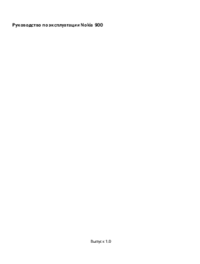



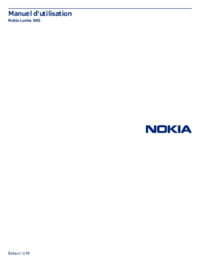


 (45 paginas)
(45 paginas) (95 paginas)
(95 paginas) (95 paginas)
(95 paginas) (25 paginas)
(25 paginas)







Comentarios a estos manuales